导读只要上网,每天你都会到各种各种的资讯,今日小编也是到网上收集了一些与桌面图标打不开如何修复桌面图标无法打开的处理步骤相关的信息,那
只要上网,每天你都会到各种各种的资讯,今日小编也是到网上收集了一些与桌面图标打不开如何修复桌面图标无法打开的处理步骤相关的信息,那么下面分享给大家一起了解下吧。
桌面图标无法打开如何修复?不能打开桌面图标有很多中可能,从物理角度看,可能是鼠标双击不行了,从系统角度上看,或许是桌面上的快捷方式起始位置找不到该文件,当然,更多的是组件缺失,我们可以看看下文中是怎么解决的。
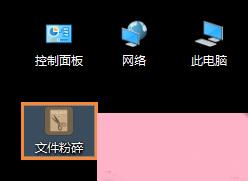
桌面图标无法打开的处理方法
方法一、重建图标缓存
1、点击小娜搜索,输入cmd,对“命令提示符”选择右键“以管理员身份运行”。
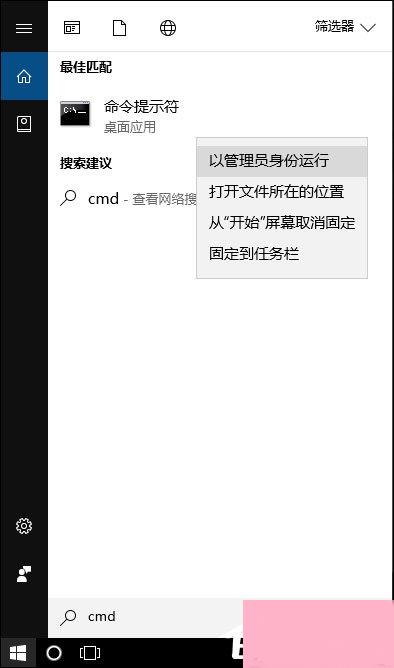
2、输入assoc.exe=exefile,然后按下回车键(Enter),完成后关闭窗口。然后再用鼠标双击软件图标,看能不能正常打开。
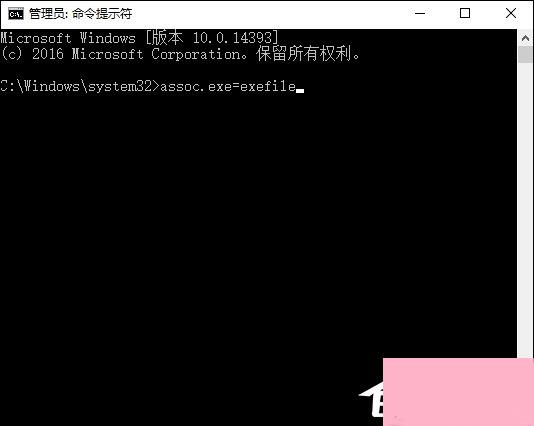
方法二、调整鼠标灵敏
还有一种可能,鼠标双击不行。解决办法是调试鼠标的点击快慢。调制到中即可,
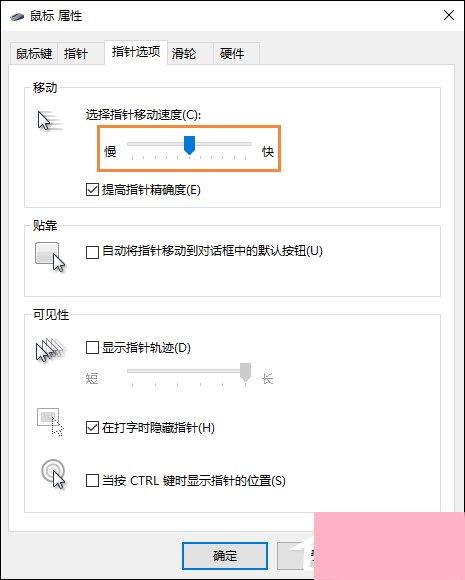
方法三、重新安装程序
1、首先查看某桌面图标的属性,根据属性中的目标与起始位置找到图标所在的安装文件夹,
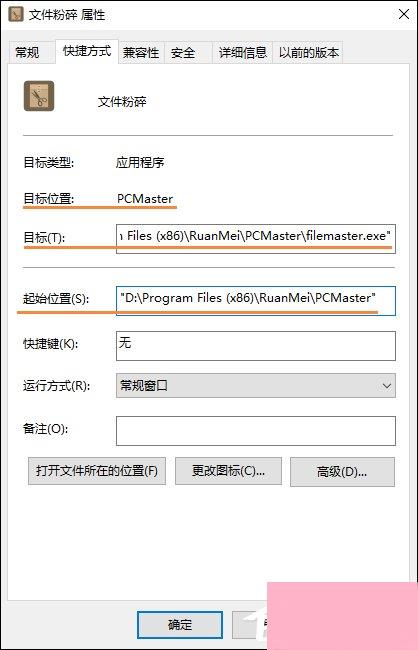
2、如桌面图标的目标位置和起始位置没有找到程序,可能是程序已经损坏,需要重新安装软件。
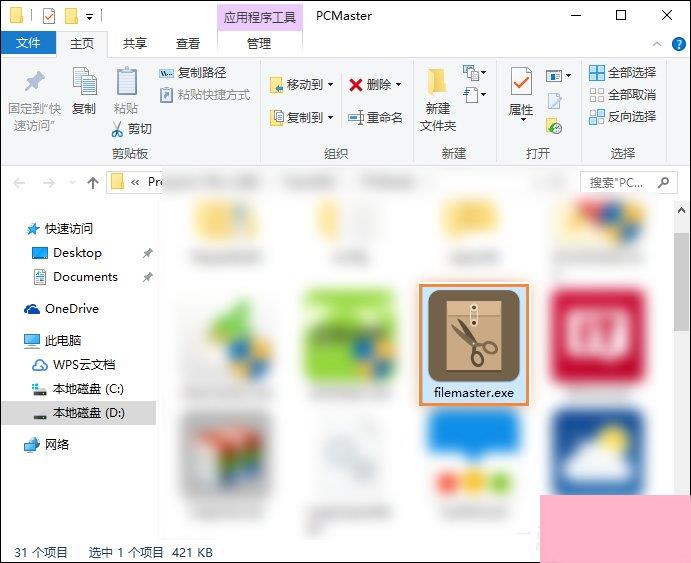
方法四、利用安全防护工具修复
还有一种种原因是电脑中毒后图标链接被恶意修改,可以使用用安全软件查杀木马即可删除该病毒,比如电脑管家或是360安全卫士等等。
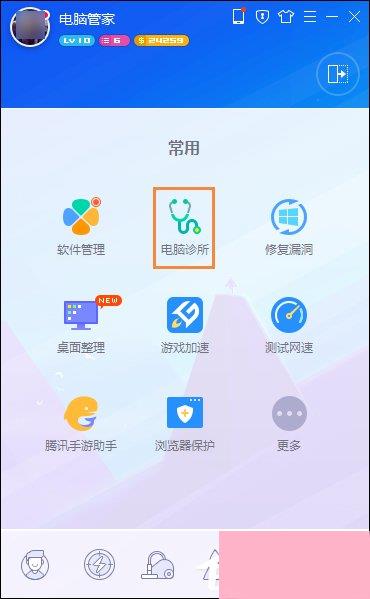
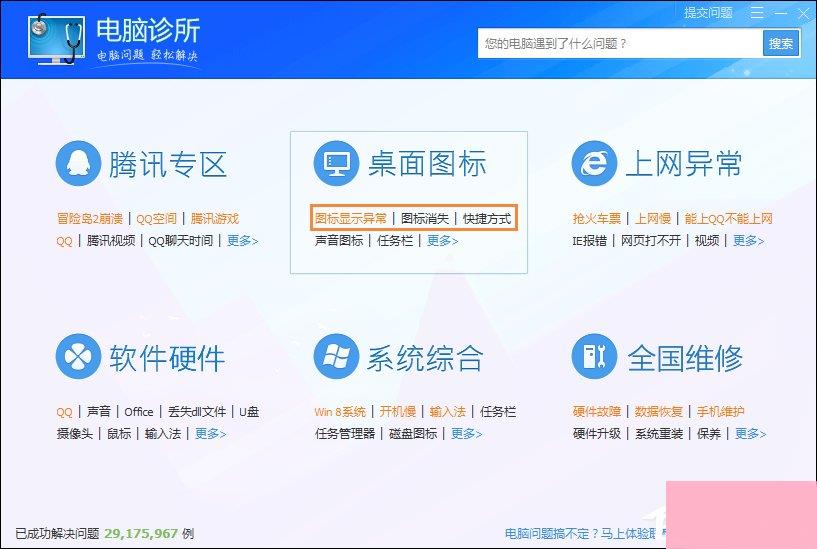
以上内容便是桌面图标无法打开的处理方法,一般我们使用第四种方法可以快速处理该问题,如果处理不了,在确定不是计算机中了病毒的情况下重新安装程序即可。
通过上面的介绍,相信大家对于这个桌面图标打不开如何修复桌面图标无法打开的处理步骤也有了一定的了解了,希望小编精心整理的这篇内容能够解决你的困惑。